Kaip atsisiųsti „Android“ programų APK iš „Play“ parduotuvės į kompiuterį
Tam tikri „Android“ naudojamų mobiliųjų įrenginių gamintojai (pavyzdžiui, „Amazon“ ir „Barnes & Noble“) kuria savo variantus OS be „Play“ parduotuvės, todėl vartotojai yra priversti tenkintis ribotu programų skaičiumi savo vietinėje programoje parduotuvėse. Visada galite įdiegti pasirinktas programas „Market“ sportuojančiame „Android“ įrenginyje, išgauti jų APK ir iš šono įkelti juos į tokius įrenginius, bet kam išgyventi visas tas problemas, kai galite naudoti APK atsisiuntimo programa, „Google Chrome“ plėtinys, leidžiantis atsisiųsti „Play Store“ APK tiesiai į darbalaukį. Atrodo, kad plėtinys apeina bet kokius vietos ar įrenginio apribojimus, todėl galite lengvai įkelti programas iš šono kurios dar nepasiekiamos jūsų regione, arba išbandykite tuos, kurie tariamai nesuderinami su jūsų prietaisas. „APK Downloader“ tinklaraštį pasiekė prieš porą dienų, o netrukus kūrėjas jį pašalino, bijodamas, kad jis bus panaudotas mokamų programų piratavimui. Laimei, kelių vartotojų įtikinėjimo dėka kūrėjas išleido naują plėtinio versiją, leidžiančią atsisiųsti tik nemokamas programas.
Toliau pateikiamas paprastas žingsnis po žingsnio vadovas, kaip nustatyti APK Downloader. Nesijaudinkite dėl ekrano kopijų ilgio ar kiekio; procesas yra gana paprastas. Jei jums reikia plėtinio, kad galėtumėte įkelti „Play Store“ programas į, tarkime, „Kindle“ ar „Nook“, turėtumėte žinokite, kad jums reikės įprasto (Gapps sportinio) Android įrenginio ID ir Google paskyros informacijos prietaisas.
1. Paleiskite „Chrome“, atsisiųskite ir įdiekite naujausią „APK Downloader“ versiją iš kūrėjo svetainė. An Galimybės forma turėtų būti rodoma naujame skirtuke iškart spustelėjus Diegti.

2. Jei įvyko klaida, kurioje prašoma įjungti SSL klaidų įspėjimai virš žurnalo informacijos, sukurkite naują Google Chrome spartųjį klavišą, spustelėkite jį dešiniuoju pelės mygtuku ir pasirinkite Savybės iš kontekstinio meniu („Windows“).

3. Viduje konors Tikslas lauką, įveskite tarpą ir po jo – ignoruoti sertifikato klaidas iš karto po chrome.exe. Dabar turėtų būti perskaitytas tekstas pabaigoje
chrome.exe – ignoruoti sertifikato klaidas
4. Kai tai bus padaryta, iš naujo paleiskite „Chrome“, šį kartą paleiskite ją naudodami ką tik sukurtą nuorodą. Dabar klaida turėjo būti pašalinta.
5. Jūs jau turėtumėte turėti adresą (El. paštas) ir Slaptažodis „Google“ paskyros (-ų), užregistruotos jūsų Android įrenginyje. Norėdami sužinoti savo įrenginio ID,
- Atidarykite rinkiklį (Telefonas) ir įveskite *#*#8255#*#*, kad paleistumėte „GTalk Service Monitor“. Slinkite žemyn, kad rastumėte pažymėtą eilutę Įrenginio ID. 16 simbolių eilutė po Android- yra tai, ką turite įvesti į Android Įrenginio ID lauke.
- Arba galite įdiegti įrenginio ID iš „Play“ parduotuvės. Programėlėje rodomas ir įrenginio ID, ir jūsų įrenginyje užregistruoti el. laiškai.


6. Pataikė Prisijungti, toliau pateiktame puslapyje pasirinkite šalį ir mobiliojo ryšio operatorių, spustelėkite Išsaugoti nustatymus, ir tu gali eiti.

Dabar galite pradėti atsisiųsti programas į savo kompiuterį net neprisijungę naudodami „Google“ paskyrą.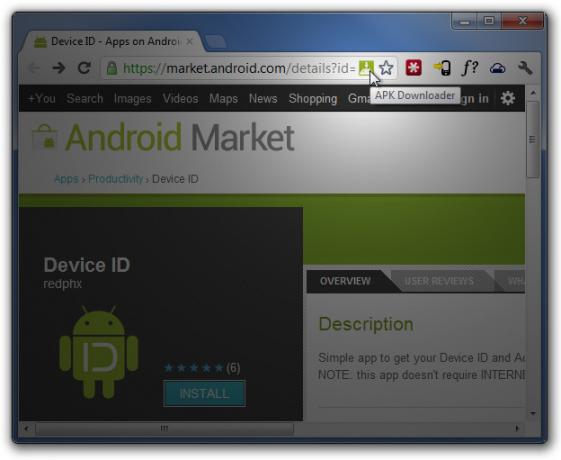
Kiekvieną kartą atidarius Android programos prekyvietės puslapį, URL juostoje atsiras APK Downloader piktograma, kurią spustelėję galėsite akimirksniu atsisiųsti programos APK failą į kompiuterį.

Pastaba: 2 veiksmas taikomas tik „Windows“. Jei naudojate „Mac“ ir „Linux“ veiksmo variantus, ir norėdami gauti daugiau informacijos apie plėtinį, eikite į kūrėjo svetainė.
Atnaujinimas: Jei ieškote alternatyvos, peržiūrėkite tai žiniatinklio APK atsisiuntimo programa Tai leidžia šiek tiek lengviau atsisiųsti nemokamų „Android“ programų APK iš „Play“ parduotuvės į kompiuterį ar įrenginį.
Paieška
Naujausios žinutės
Pridėkite pasirinktinių pastabų prie ilgų straipsnių, kad būtų lengva slinkti [„Chrome“]
Kartais, skaitydami ilgus straipsnius internete, mes visą slinkties...
„Screencast-O-Matic“: įrašykite ir įkelkite ekranų transliacijas į „YouTube“
Ekrano peržiūros yra skaitmeniniai jūsų kompiuterio ekrano įrašai. ...
„BusyFlow“: valdykite visas „Cloud“ programas ir paslaugas vienoje vietoje [žiniatinklis]
Kelios produktyvumo programos leidžia efektyviau valdyti savo proje...

![Pridėkite pasirinktinių pastabų prie ilgų straipsnių, kad būtų lengva slinkti [„Chrome“]](/f/5e4606e80ee913b478edd2ab5a308dbc.jpg?width=680&height=100)
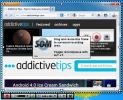
![„BusyFlow“: valdykite visas „Cloud“ programas ir paslaugas vienoje vietoje [žiniatinklis]](/f/e728dcebad847796b1df18b467b0f128.png?width=680&height=100)